Alfredなら、よく使うアプリをキーボードタイプで即起動
皆さんは、よく使うアプリをどうやって起動していますか? Dockを使っている人も多いと思いますが、ユーティリティアプリ「Alfred」を使えば、操作をより効率化できるかもしれません。
たとえば「メール」アプリを開きたい場合、ユーザが指定したホットキーで「Alfred」を呼び出したあと、検索ボックスにアプリ名を入力すると「メール」が候補として提示されます(すべて入力せずとも、2〜3文字を入力するだけで候補として表示してくれます)。
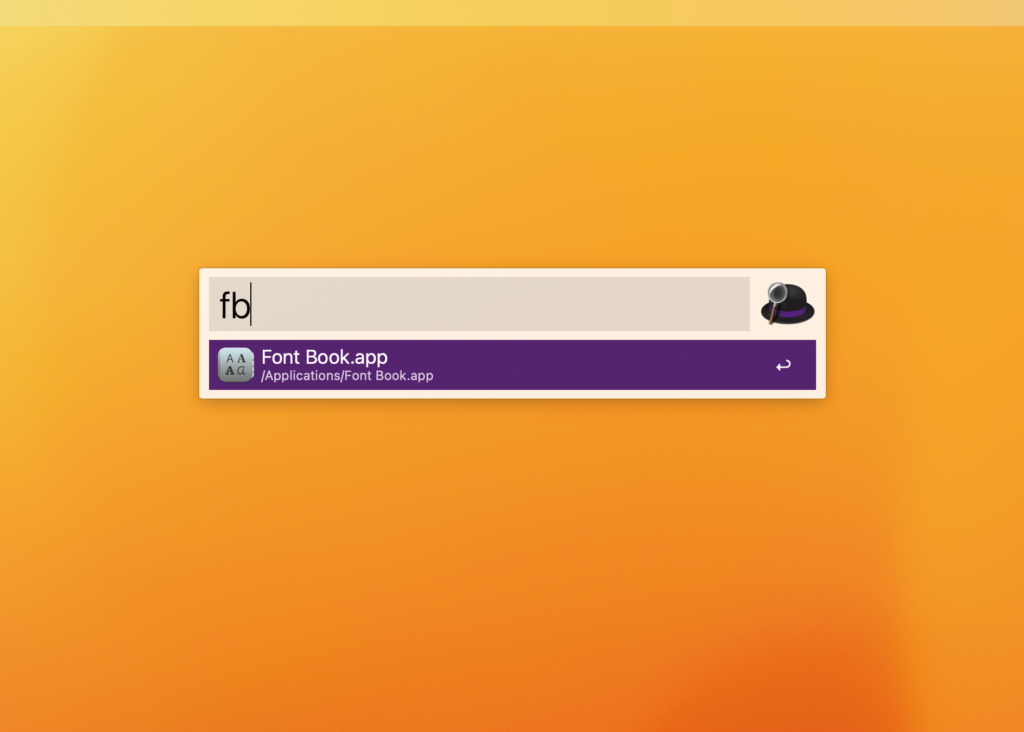
そして、これを選択することで「メール」を起動できるわけです。
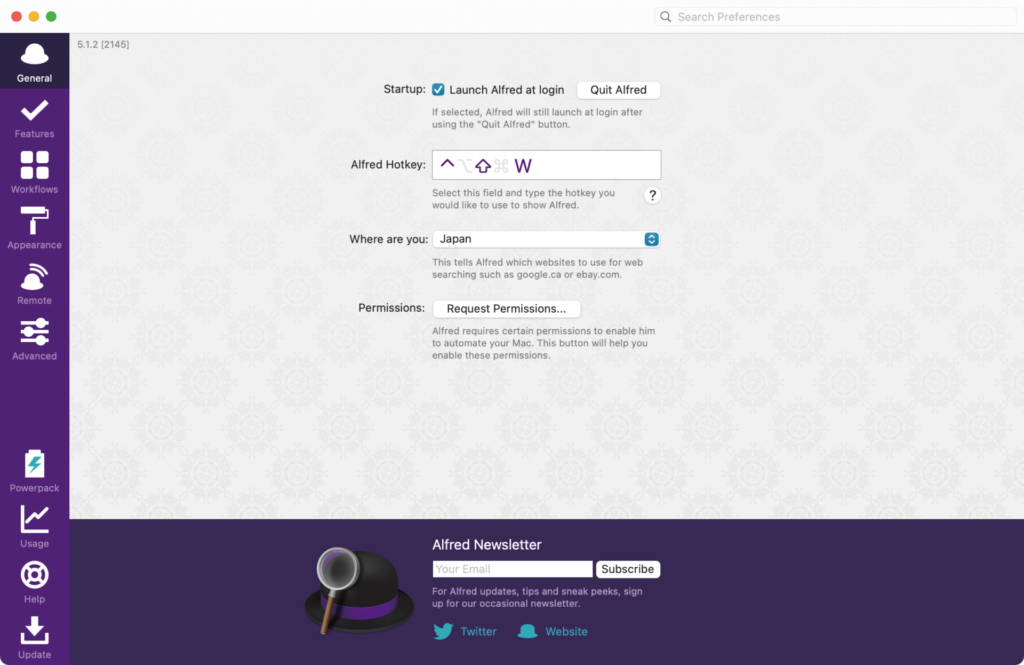
アプリ名の一部を入れるだけで即アクセス!
筆者がこの「Alfred」を愛用する背景には、「日常的に使うアプリの種類がとにかく多い」ことが挙げられます。よく使うアプリをDockに登録し続けていたところ、いつの間にか目当てのものが逆に見つけにくくなっていました。
しかし「Alfred」であれば、Macにインストールしているすべてのアプリを対象に、アプリ名の一部を入力するだけでサッと開くことができるのです。
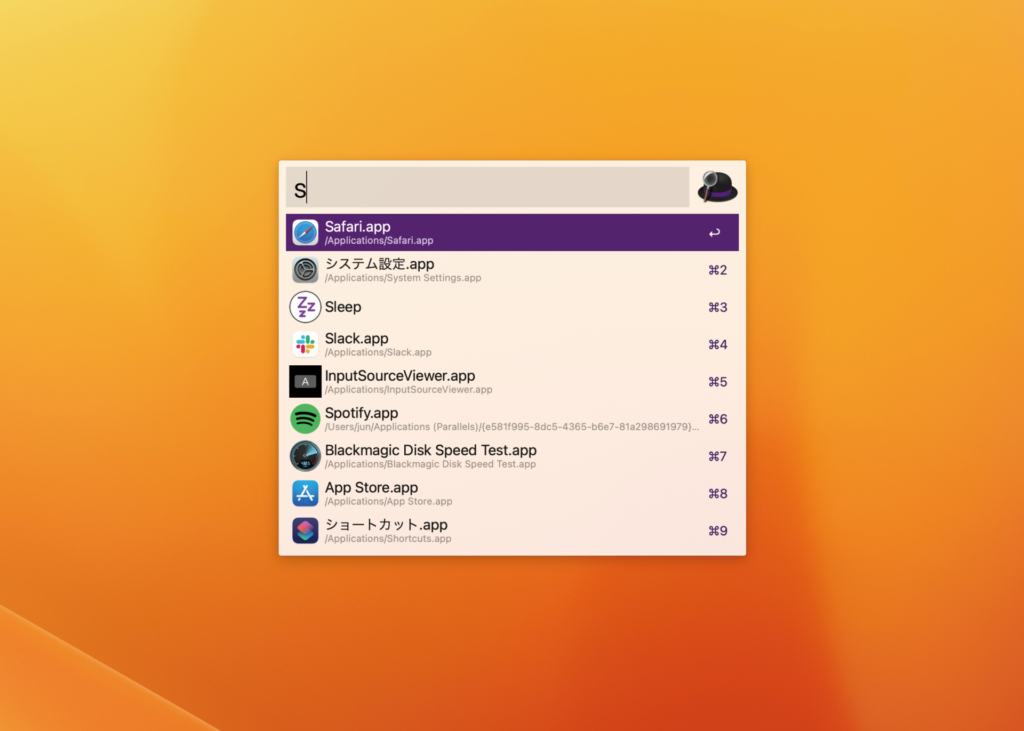
ちなみに、ソフトを起動するための純正機能「Launchpad」にある検索ボックスは、候補に表示してくれないソフトが存在します。
たとえば「Adobe Illustator」の2022と2023など複数のバージョンをインストールしていた場合、Launchpad上で検索しても最新の2023しか表示されません。
しかし実際は2022を利用したいシーンがあるので、不便に感じていました。これが「Alfred」の場合、全バージョンを候補に表示してくれるのでより便利に使えるわけです。
システムの制御もAlfredにおまかせあれ!
「Alfred」は、アプリの起動以外にも豊富な機能を備えています。ここでは、筆者が特に便利だと思うものを3つ取り上げていきましょう。
ゴミ箱も一瞬で空っぽに!
1つ目は、システムの制御です。たとえば検索ボックスに[emptytrash]と入力することで、ゴミ箱を空にすることが可能です(実際には[emp]まで入力すれば十分に絞り込めます)。
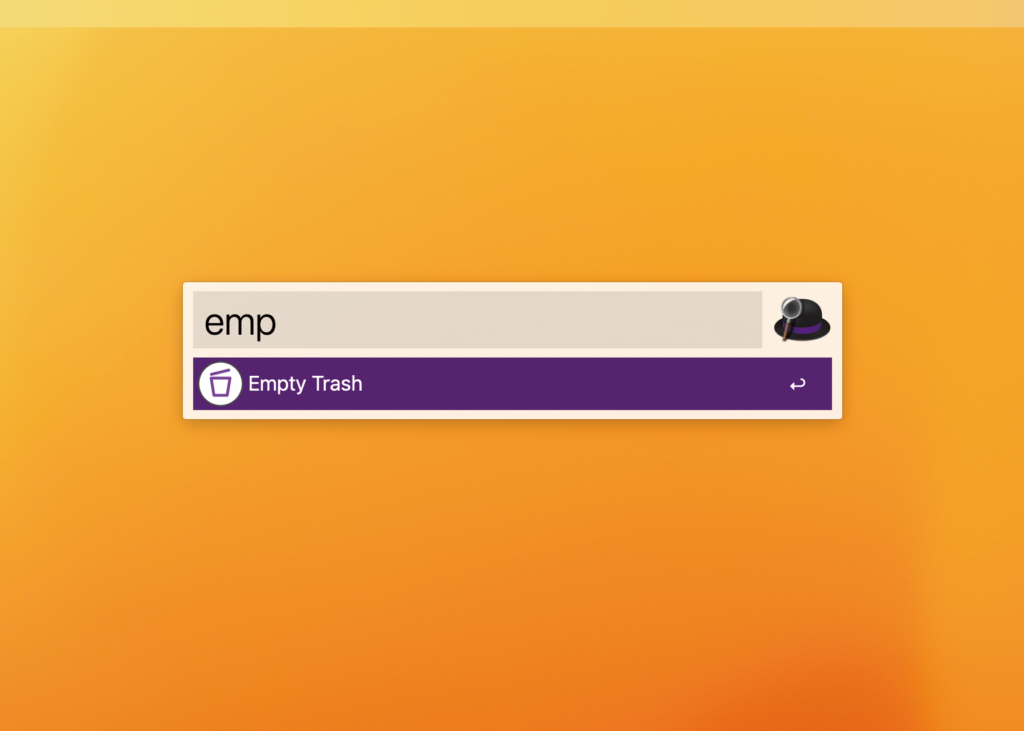
ほかにも、スリープの開始やスクリーンセーバの起動、音量の上げ下げといった操作を数文字のタイピングで実行できます。
ファイルやフォルダもスピーディに検索できる
2つ目は、ファイル検索です。「Finder」上で利用できるファイル検索機能も便利ですが、「Alfred」であれば「Finder」をいちいち開いて検索ボタンを押す必要がありません。
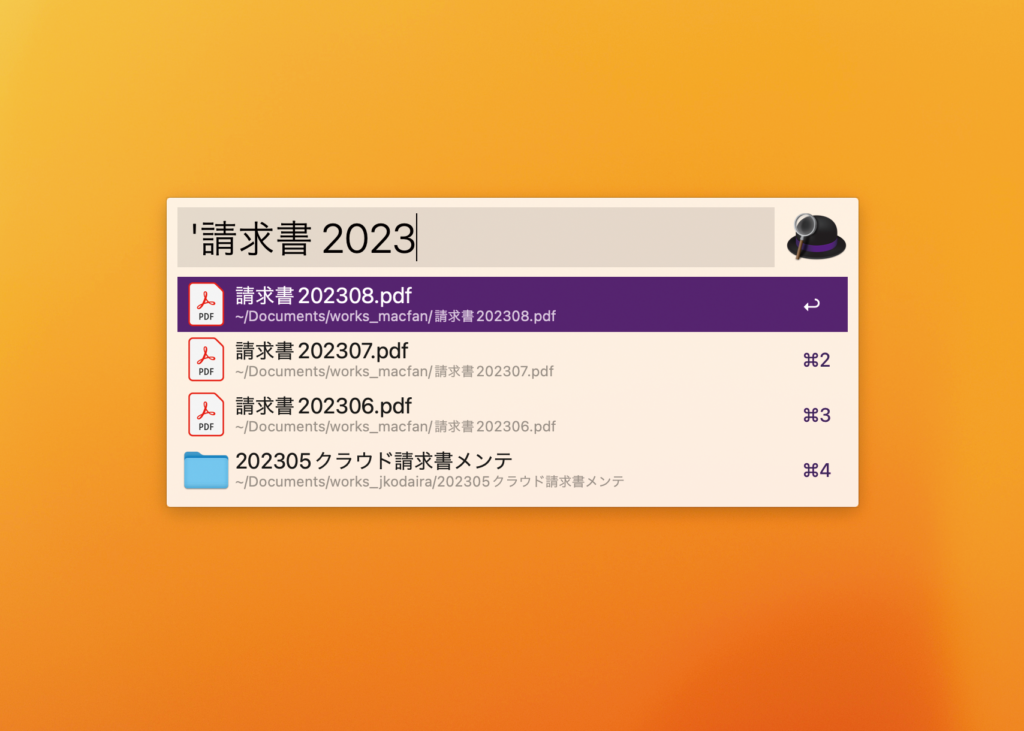
Alfred上から直接インターネット検索も可能!
3つ目は、インターネット検索です。Google検索のほか、X(旧ツイッター)やAmazon、WikipediaなどのWebサイトから、情報を直接検索できます。
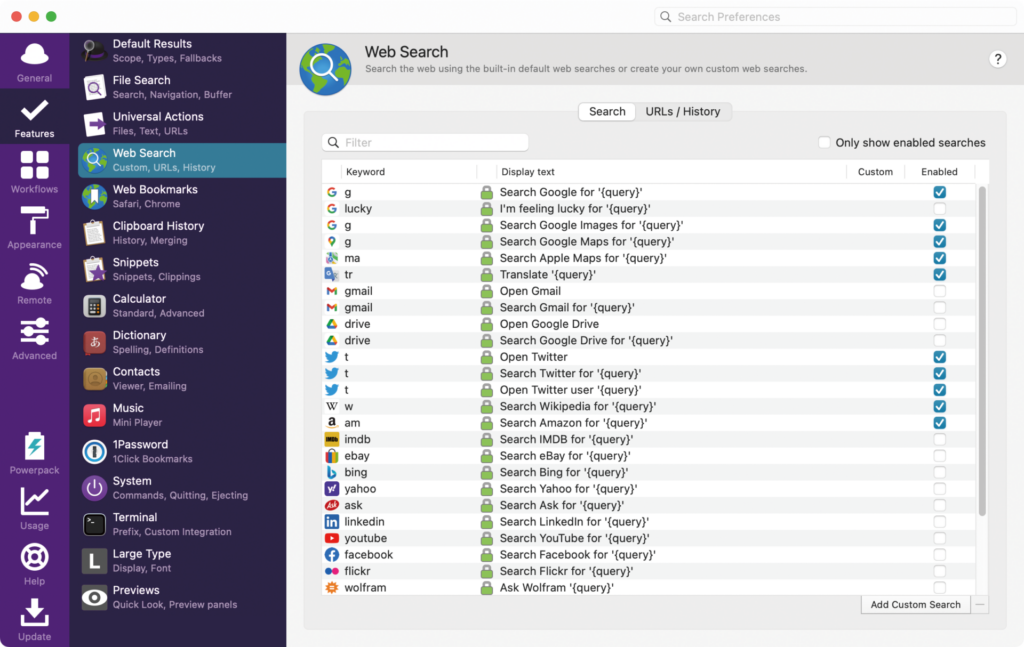
「Alfred」の機能を拡張する有償アドオンもありますが、このように無料の範囲でも、あらゆるアプリ起動/OS内の機能/Web上の情報をコントロールできるのです。ちなみに筆者は「Alfred」を使い始めてから慣れるまで多少の時間がかかりましたが、使えば使うほど便利さを実感し、今では手放せなくなりました。
なお、「Alfred」はApp Storeでも公開されていますが、11年前から更新が止まっています。そのため、公式Webサイトから最新版をダウンロードして利用するのがおすすめです。
※この記事は『Mac Fan』2023年11月号に掲載されたものです。
著者プロフィール

小平淳一
Apple製品を愛するフリーランスの編集者&ジャーナリスト。主な仕事に「Mac Fan」「Web Desinging」「集英社オンライン」「PC Watch」の執筆と編集、企業販促物のコピーライティングなど。ときどき絵描きも。Webの制作・運用も担う。


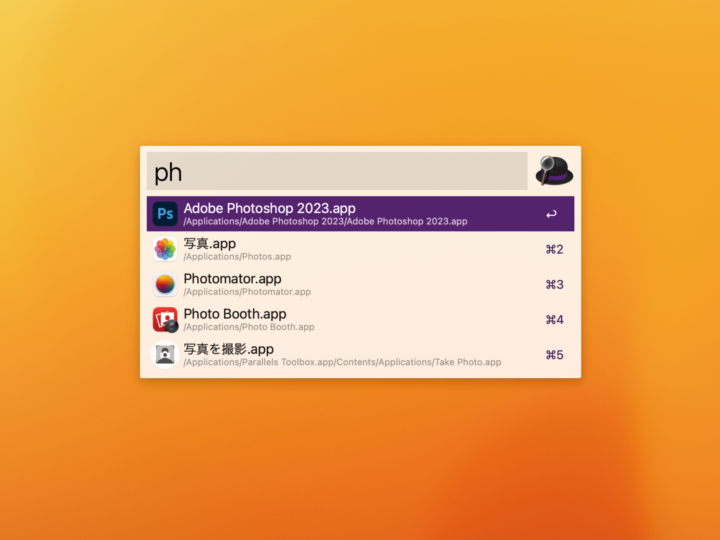



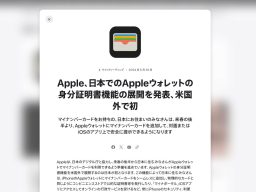
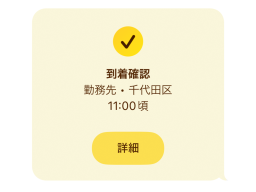



![アプリ完成間近! 歩数連動・誕生日メッセージ・タイマー機能など“こだわり”を凝縮/松澤ネキがアプリ開発に挑戦![仕上げ編]【Claris FileMaker 選手権 2025】](https://macfan.book.mynavi.jp/wp-content/uploads/2025/10/IMG_1097-256x192.jpg)